pygame实现打字游戏
本文实例为大家分享了pygame实现打字游戏的具体代码,供大家参考,具体内容如下
1.基本代码
下面的代码完成了每一秒在界面的顶部随机生成一个新的字母
# -*- coding=utf-8 -*- import pygame from pygame.locals import KEYDOWN import random w,h = 800,600 pygame.init() screen = pygame.display.set_mode((w, h)) white=255,255,255 black=0,0,0 myfont = pygame.font.Font(None,80) word_diff_ticks = 1000 word_ticks = pygame.time.get_ticks() + word_diff_ticks def get_random_word(): color = (random.randint(0, 255),random.randint(0, 255),random.randint(0, 255)) # 颜色随机 x = random.randint(100, w-100) # x坐标从左右边距各100之间随机 y = 0 word = random.randint(65, 90) return x,y,word,color arr=[] arr.append(get_random_word()) while True: for event in pygame.event.get(): if event.type == pygame.QUIT: pygame.quit() exit() screen.fill((255, 255, 255)) for i in range(len(arr)): # 绘制这些字母 x, y, word, c = arr[i] textImage = myfont.render(chr(word), True, c) screen.blit(textImage, (x, y)) if pygame.time.get_ticks()>=word_ticks: # 计时增加新字母 word_ticks +=word_diff_ticks arr.append(get_random_word()) pygame.display.update()
2.移动字母
先增加一个定时器,设定字母20毫秒移动一格
diff_ticks = 20 ticks = pygame.time.get_ticks() + diff_ticks
在主循环中加入移动的代码
if pygame.time.get_ticks() >= ticks: ticks += diff_ticks for i in range(len(arr)): x, y, word, c = arr[i] arr[i] = (x, y+1, word, c)
3.消除字母
在事件的处理代码中加入对键盘字母的判断
for event in pygame.event.get(): …… if len(arr)>0 and event.type == KEYDOWN: if event.key == arr[0][2]+32: # 大小写字母差32 arr.pop(0)
规定每次消除都必须是第一个,所以如果正确按下了第一个字母,就将第一个字母移除
4.增加游戏难度级别
增加一个变量clear_word用于记录消除的字母数量,增加一个变量level用于记录目前的级别,把界面的标题设置显示当前level
clear_word=0
level = 1
pygame.display.set_caption('typing level:%d'%level)
在正确按下字母后增加技术和判断是否增加难度,因为diff_ticks和word_diff_ticks分别是字母移动的时间间隔和增加一个新字母的时间间隔,所以对这两个变量进行*0.9的处理,就缩短了时间间隔,增加了难度
for event in pygame.event.get():
if event.type == pygame.QUIT:
pygame.quit()
exit()
if len(arr)>0 and event.type == KEYDOWN:
if event.key == arr[0][2]+32: # 大小写字母差32
arr.pop(0)
clear_word += 1
if clear_word >= level*10: #每10个字母增加一次难度
level+=1
pygame.display.set_caption('typing level:%d' % level)
diff_ticks=diff_ticks*0.9
word_diff_ticks=word_diff_ticks*0.9
5.游戏状态
增加一个变量game_state用于记录游戏状态
game_state=1 # 1.进行中 2.游戏失败
游戏失败时的显示
if game_state == 2:
textImage = myfont.render("Level%d fail"%level, True, (255,0,0))
sw,sh = textImage.get_size()
screen.blit(textImage, ((w-sw)/2, (h-sh)/2)) # 居中显示
移动字母的代码中做下修改,将代码放入game_state为1的判断中,并且用arr[0][1] > h检测最下面一个字母是否已经超过屏幕下线
if game_state == 1: if pygame.time.get_ticks()>=word_ticks: # 计时增加新字母 word_ticks +=word_diff_ticks arr.append(get_random_word()) if pygame.time.get_ticks() >= ticks: ticks += diff_ticks for i in range(len(arr)): x, y, word, c = arr[i] arr[i] = (x, y+1, word, c) if len(arr) > 0 and arr[0][1] > h: game_state=2
对字母的按键判断处理处也增加下游戏状态的判断,避免游戏结束后还能消除字母
for event in pygame.event.get(): if event.type == pygame.QUIT: pygame.quit() exit() if game_state==1 and len(arr)>0 and event.type == KEYDOWN: ……
6.给第一个字母增加闪烁效果
为增加显示效果,给第一个字母增加下闪烁效果,便于提醒要敲下对应字母。
实现思路是每移动一格让这个字母随机变个颜色,以实现闪烁。
定义一个sign变量,用于切换颜色
sign=1
在移动字母的地方增加下sign变量的切换1-sign实现0、1两个值的切换
if game_state == 1: …… if pygame.time.get_ticks() >= ticks: ticks += diff_ticks sign=1-sign ……
在绘制字母的地方增加下sign的判断,如果是第一个字母,并且sign不为0,则对字母做随机颜色
for i in range(len(arr)): x, y, word, c = arr[i] if i==0 and sign: c = (random.randint(0, 255), random.randint(0, 255), random.randint(0, 255)) textImage = myfont.render(chr(word), True, c) screen.blit(textImage, (x, y))
7.最终效果图
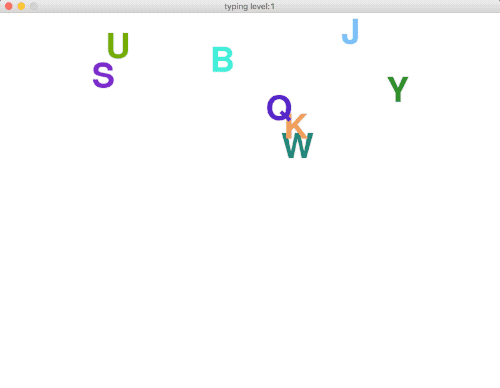
8.完整的代码
# -*- coding=utf-8 -*-
import pygame
from pygame.locals import KEYDOWN
import random
w,h = 800,600
pygame.init()
screen = pygame.display.set_mode((w, h))
white=255,255,255
black=0,0,0
myfont = pygame.font.Font(None,80)
diff_ticks = 20
ticks = pygame.time.get_ticks() + diff_ticks
word_diff_ticks = 1000
word_ticks = pygame.time.get_ticks() + word_diff_ticks
def get_random_word():
color = (random.randint(0, 255),random.randint(0, 255),random.randint(0, 255)) # 颜色随机
x = random.randint(100, w-100) # x坐标从左右边距各100之间随机
y = 0
word = random.randint(65, 90)
return x,y,word,color
arr=[]
arr.append(get_random_word())
clear_word=0
level = 1
pygame.display.set_caption('typing level:%d'%level)
game_state=1 # 1.进行中 2.游戏失败
sign=1
while True:
for event in pygame.event.get():
if event.type == pygame.QUIT:
pygame.quit()
exit()
if game_state==1 and len(arr)>0 and event.type == KEYDOWN:
if event.key == arr[0][2]+32: # 大小写字母差32
arr.pop(0)
clear_word += 1
if clear_word >= level*10:
level+=1
pygame.display.set_caption('typing level:%d' % level)
diff_ticks=diff_ticks*0.9
word_diff_ticks=word_diff_ticks*0.95
screen.fill((255, 255, 255))
for i in range(len(arr)): # 绘制这些字母
x, y, word, c = arr[i]
if i==0 and sign:
c = (random.randint(0, 255), random.randint(0, 255), random.randint(0, 255))
textImage = myfont.render(chr(word), True, c)
screen.blit(textImage, (x, y))
if game_state == 2:
textImage = myfont.render("Level%d fail"%level, True, (255,0,0))
sw,sh = textImage.get_size()
screen.blit(textImage, ((w-sw)/2, (h-sh)/2)) # 居中显示
if game_state == 1:
if pygame.time.get_ticks()>=word_ticks: # 计时增加新字母
word_ticks +=word_diff_ticks
arr.append(get_random_word())
if pygame.time.get_ticks() >= ticks:
ticks += diff_ticks
sign=1-sign
for i in range(len(arr)):
x, y, word, c = arr[i]
arr[i] = (x, y+1, word, c)
if len(arr) > 0 and arr[0][1] > h: game_state=2
pygame.display.update()
以上就是本文的全部内容,希望对大家的学习有所帮助,也希望大家多多支持小牛知识库。
-
本文向大家介绍python pygame实现2048游戏,包括了python pygame实现2048游戏的使用技巧和注意事项,需要的朋友参考一下 实现2048相对来说比较简单,用4*4的二维数组保存地图,pygame.key.get_pressed()获取键盘操作,详见代码。 效果图 代码 后续可以考虑实现动画和AI。 以上就是本文的全部内容,希望对大家的学习有所帮助,也希望大家多多支持呐喊教程
-
本文向大家介绍C#实现打字游戏,包括了C#实现打字游戏的使用技巧和注意事项,需要的朋友参考一下 本文实例为大家分享了C#实现打字游戏的具体代码,供大家参考,具体内容如下 思路: 1、有一个游戏界面,我用panel作为游戏界面 2、开始生成字母 打字游戏的字母是不断生成的,所以用计时器timer来生成字母 所有生成的字母设置tag方便寻找 3、字母下落 字母下落是一个持续的动作,所以也在计时器里做
-
本文向大家介绍JS实现打字游戏,包括了JS实现打字游戏的使用技巧和注意事项,需要的朋友参考一下 本文实例为大家分享了JS实现打字游戏的具体代码,供大家参考,具体内容如下 第一步:页面的排版和布局 1.1实现开始游戏的界面 1.1.1开始游戏 1.1.2游戏说明 1.2进入游戏的界面 1.2.1开始按钮-->游戏的暂停 1.2.2结束游戏-->清除掉所有字母元素的定时器,删除字母元素 1.2.3退出
-
本文向大家介绍Java实现打字游戏,包括了Java实现打字游戏的使用技巧和注意事项,需要的朋友参考一下 本文实例为大家分享了Java实现打字游戏的具体代码,供大家参考,具体内容如下 新建一个项目,然后在src里面建一个MyGame.java文件, 把代码粘到刚才新建的MyGame.java, 然后把两张图放到src下,就行了 一、代码 二、图片 bg.jpg life.jpg 以上就是本文的全部内
-
本文向大家介绍C#实现打字小游戏,包括了C#实现打字小游戏的使用技巧和注意事项,需要的朋友参考一下 本文实例为大家分享了C#实现打字小游戏的具体代码,供大家参考,具体内容如下 以上就是本文的全部内容,希望对大家的学习有所帮助,也希望大家多多支持呐喊教程。
-
本文向大家介绍C#实现简单打字游戏,包括了C#实现简单打字游戏的使用技巧和注意事项,需要的朋友参考一下 本文实例为大家分享了C#实现简单打字游戏的具体代码,供大家参考,具体内容如下 运行效果图如下: 功能:程序运行后,点击开始按钮,窗体中的文本框中出现字母,用户通过键盘输入文本框中字母,窗体显示用时、正确数、错误数和正确率。 按钮:开始、结束、退出。 菜单:设置(开始游戏、结束游戏、退出游戏),查

